 Creación de la sala para un evento básico
Creación de la sala para un evento básico
|
Comando |
Espacio de trabajo: Ruta de acceso |
|
Crear habitación |
Design Suite: Espectáculos > Evento Spotlight: Spotlight > Evento |
El primer paso del diseño básico de eventos suele ser la creación de la sala de eventos. Partiendo de una forma 2D simple, la sala y la losa del piso se autogeneran según los parámetros especificados.
Para crear la sala:
Cree un objeto 2D cerrado (como un rectángulo, polilínea o polígono) para representar la sala. Las dimensiones del objeto deben coincidir con las dimensiones interiores de la habitación que se va a crear.
Con el objeto 2D seleccionado, seleccione el comando.
Se abrirá el cuadro de diálogo Crear habitación. Especifique las Propiedades y Atributos de las Paredes y de la losa del Piso.
Pulse aquí para mostrar u ocultar los parámetros.Pulse aquí para mostrar u ocultar los parámetros.
|
Parámetro |
Descripción |
|
Paredes |
Especifique los atributos de los muros |
|
Altura |
Establece la altura de las paredes de los contenedores de la sala. |
|
Clases |
Para controlar la apariencia, seleccione una clase de la lista de clases presentes en el dibujo, o cree una nueva clase. Deje los muros en la clase Ninguna para ajustar los atributos desde el cuadro de diálogo. |
|
Grosor |
Ajusta el espesor de pared. |
|
Relleno Rayado |
Establece una trama de relleno para los muros a partir de los recursos del archivo. |
|
Color de relleno |
Ajusta el color de relleno de los muros. |
|
Color de pluma |
Ajusta el color de pluma de los muros. |
|
Textura |
Abre el Selector de recursos; pulse dos veces el botón izquierdo del ratón para seleccionarlo. |
|
Piso |
Especifica los atributos de la losa del Piso |
|
Clases |
Para controlar la apariencia, seleccione una clase de la lista de clases presentes en el dibujo o cree una nueva clase. Deje el piso en la clase Ninguna para ajustar el resto de atributos desde el cuadro de diálogo. |
|
Color de relleno |
Ajusta el color de relleno para el piso |
|
Color de pluma |
Ajusta el color de pluma para el piso. |
|
Textura |
Abre el Selector de recursos; pulse dos veces el botón izquierdo del ratón para seleccionar un recurso. |
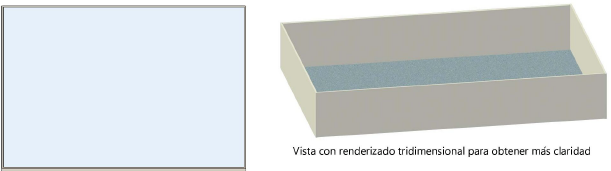
Los parámetros de muros y losas pueden modificarse en la paleta Información del objeto; véase Editar paredes y Creación de losas.
Al Paredes conectadas en movimiento con el modo Muros conectados de la herramienta Selección activado, los muros contiguos y la losa cambian automáticamente para mantener la conexión.
